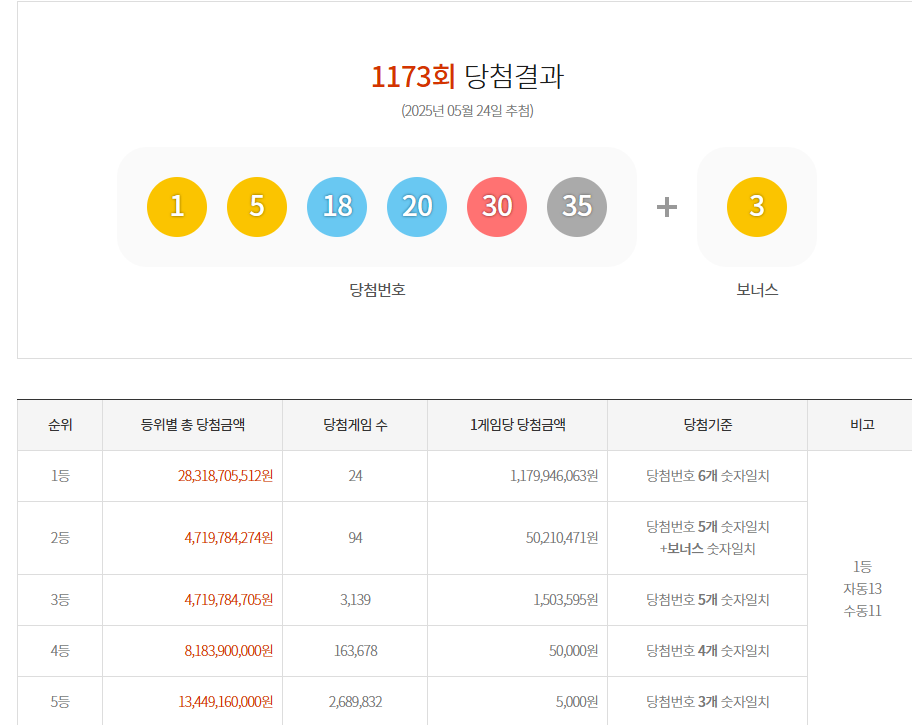모바일 그리고 PC 크로스가 가능한 엔씨소프트 모바일게임
아이온2 정보 입니다.
드디어 최초 공개 됬는데요?
과금(BM)상품, 직업, 클베일정, 날개 그리고 자동사냥이 없다는? 소식입니다.
자세히 알아보겠습니다.
(유료 광고,홍보,협찬 X)
"엔씨소프트, 차세대 MMORPG '아이온2'로 게임 시장 재편 예고"
200년 후의 아이온 세계를 배경으로 한 아이온2는 엔씨소프트가 15년 만에 선보이는 역작입니다. 원작의 핵심인 천족·마족 대립 구조를 유지하면서도, 기술적 진보와 플랫폼 혁신을 통해 완전히 새로운 경험을 제공합니다.
언리얼 엔진5 기반의 고퀄리티 그래픽은 실시간 조명, 동적 그림자, 디테일한 텍스처로 콘솔 게임 수준의 비주얼을 구현했습니다. 특히 PC를 기준으로 개발한 뒤 모바일로 이식하는 크로스 플랫폼 전략은 모바일 환경의 퀄리티 저하를 최소화합니다. 이는 기존 모바일 MMORPG가 직면한 한계를 넘어, 플랫폼 경계를 허무는 혁신으로 평가받습니다.
천족과 마족의 서버를 분리하고 매칭 기반 RvR을 도입한 점은 주목할 만합니다. 기존 아이온의 필드 PvP에서 발생한 인구 불균형 문제를 해결하기 위해, 대규모 전장에서만 진영 간 충돌이 발생하도록 설계했습니다. 또한 시공 시스템을 통해 상대 진영 서버로 이동해 전투를 펼치는 유연한 구조는 전략적 깊이를 더합니다.
자동 전투를 배제한 수동 조작 시스템은 후판정 메커니즘과 논타겟 전투로 전략적 컨트롤을 강조합니다. 8가지 클래스는 탱커, 딜러, 힐러 등 역할을 명확히 구분해 파티 플레이의 협동성을 극대화합니다. 예를 들어, 정령성은 정령을 소환해 전장을 제어하는 독특한 플레이 스타일을 제공합니다.
아이온2는 PvP 중심의 원작과 달리 대규모 던전과 필드 보스 레이드 등 PvE 콘텐츠를 강화했습니다. 비선형 퀘스트와 선택지 분기는 유저의 결정이 세계관에 영향을 미치도록 설계됐습니다. 또한 이지 모드 도입으로 신규 유저의 진입 장벽을 낮추고, 파티 매칭 시 난입 시스템으로 이탈자 문제를 해결했습니다.
확률형 아이템 대신 탑승물 제작 시스템을 도입해 유저 피로도를 줄였습니다. 엔씨소프트는 리니지2M 매출의 일부를 아이온2에 할당하며, 2025년 하반기 한국·대만 출시를 시작으로 글로벌 시장 진출을 목표로 합니다. 6월 예정된 FGT(포커스 그룹 테스트)를 통해 유저 피드백을 반영해 완성도를 높일 계획입니다.
새로운 MMORPG의 가능성
아이온2는 기술력과 운영 전략을 결합해 플랫폼·장르·유저층의 경계를 넘나듭니다. 과거 실패를 교훈 삼아 유저 경험을 최우선으로 한 점, 그리고 MMORPG 시장의 니즈를 정확히 포착한 점이 차별화된 강점입니다. 2025년 하반기, 아이온2가 쏘아올린 신호탄이 게임 산업의 지형을 바꿀 것입니다.
더 자세한 아이온2 정보는 아래 링크에서 추가로 확인하실 수 있습니다.
https://m.site.naver.com/1Jgp9
엔씨소프트 아이온2 정보 공개! BM, 직업, CBT, 날개 그리고 자동전투 X - 지브네임 블로그
"엔씨소프트, 차세대 MMORPG '아이온2'로 게임 시장 재편 예고"200년 후의 아이온 세계를 배경으로 한 아이온2 정보! 엔씨소프트가 15년 만에 선보이는 역작입니다. 원작의 핵심인 천족·마족 대립 구
jbnm.shop